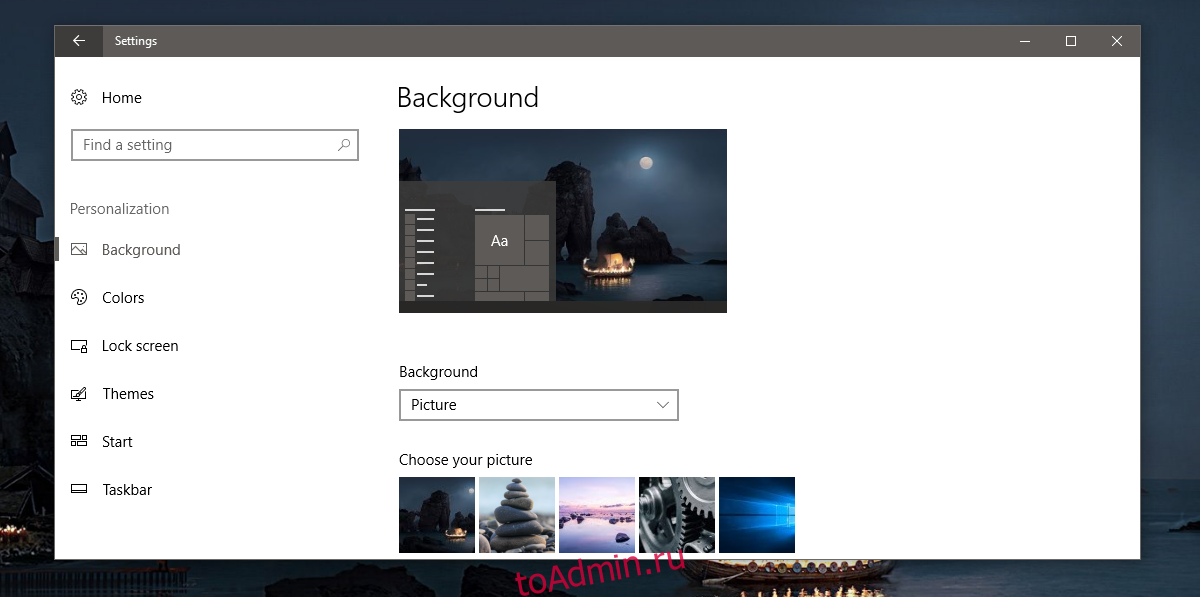Windows 10 добавила темы в Creators Update. Он поставляется с тремя темами по умолчанию, и вы можете загрузить больше из Магазина Windows. В настоящее время темы базовые. Вы получите обои и соответствующий цветовой акцент. Если вам нравятся темы в магазине Windows, хотя они и ограничены, то эта функция того стоит. В остальном в темах сейчас нет ничего впечатляющего, за исключением того, что вы можете создавать собственные темы в Windows 10. Создаваемые вами темы имеют одинаковые базовые компоненты; обои и акцентный цвет. Преимущество создания пользовательских тем в Windows 10 заключается в том, что вы можете переключаться между ними одним щелчком мыши. Если у вас есть несколько обоев, которые вы хотите установить с красивым цветным акцентом, темы позволяют переключаться на них одним щелчком мыши.
Оглавление
Создавайте собственные темы
Пользовательская тема — это один или несколько обоев и цвет акцента. Откройте приложение «Настройки» и перейдите в группу настроек «Персонализация». Здесь перейдите на вкладку «Фон», чтобы установить обои или слайд-шоу.

Затем перейдите на вкладку «Цвета» и выберите подходящий цвет для установленных вами обоев. Вы создали собственную тему.
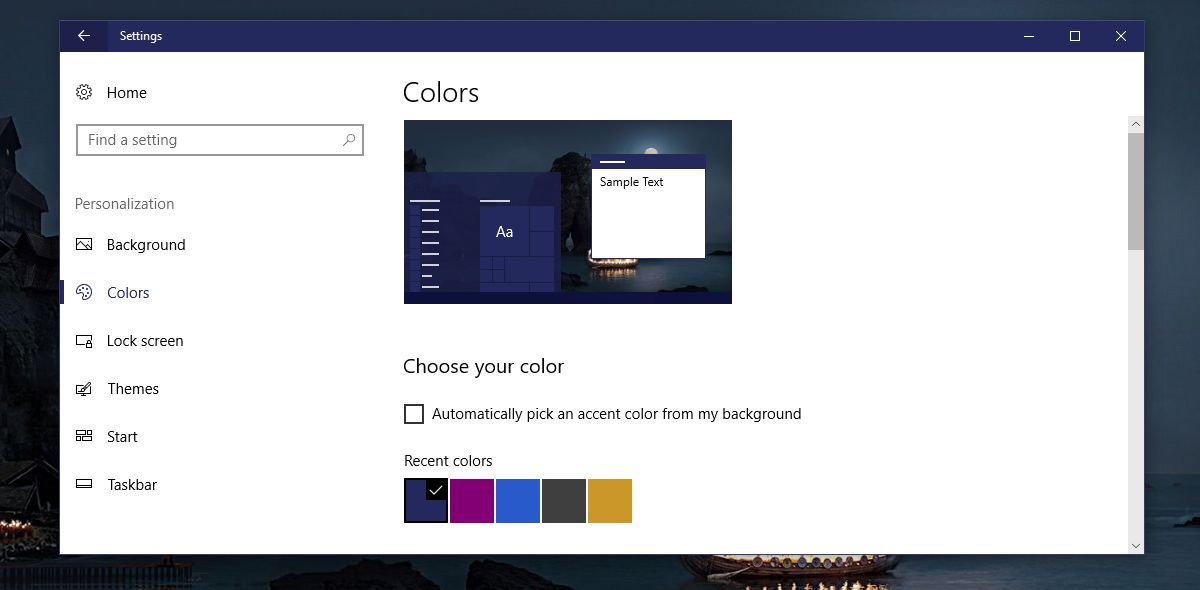
Сохранить настраиваемую тему
Откройте приложение «Настройки» и перейдите в группу настроек «Персонализация». Выберите вкладку «Темы». Убедитесь, что созданная вами настраиваемая тема отображается в области предварительного просмотра на этой вкладке.
Нажмите кнопку «Сохранить тему». Введите название своей темы и нажмите «Сохранить».

Ваши пользовательские темы появятся на вкладке Темы под предварительным просмотром для текущей темы. Просто щелкните тему, чтобы переключиться на нее. Каждая тема показывает вам обои и установленный для них цвет акцента.

Хотя темы в Windows 10 являются базовыми, у них есть свои преимущества. Если вы сохраните фон с выделенным цветом в качестве настраиваемой темы, вам никогда не придется беспокоиться о случайном удалении изображения. Вам также не нужно тратить время на выбор правильного акцентного цвета, когда вы используете старые обои.
Ограничения
У тем есть свои недостатки. Вы не можете установить прозрачность панели задач, включить или выключить акцентные цвета или настроить меню «Пуск» в теме. Тема сохранит только обои и акцентные цвета. Все остальные настройки персонализации не сохраняются. Это свидетельство того, насколько проста эта функция. При этом не учитывается, что некоторые обои и некоторые цвета лучше смотрятся с отключенной прозрачностью. Мы надеемся, что Microsoft в конечном итоге исправит это или, по крайней мере, добавит лучшую поддержку.